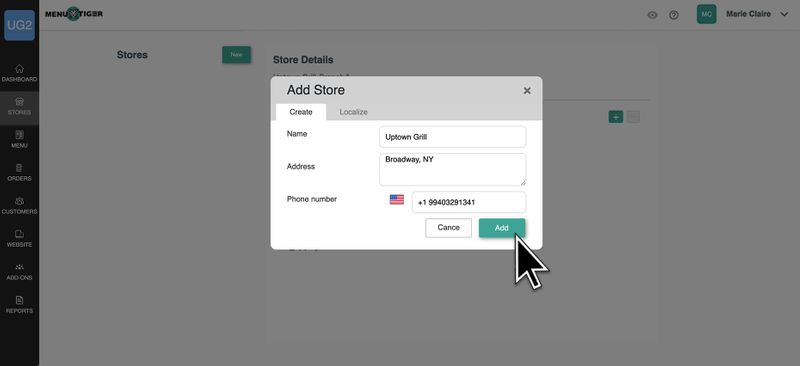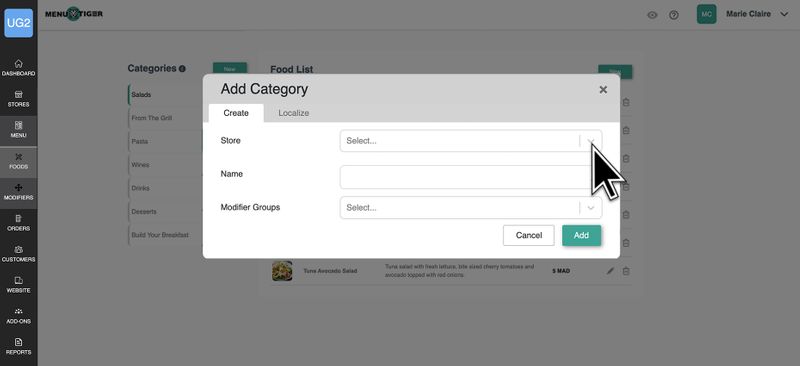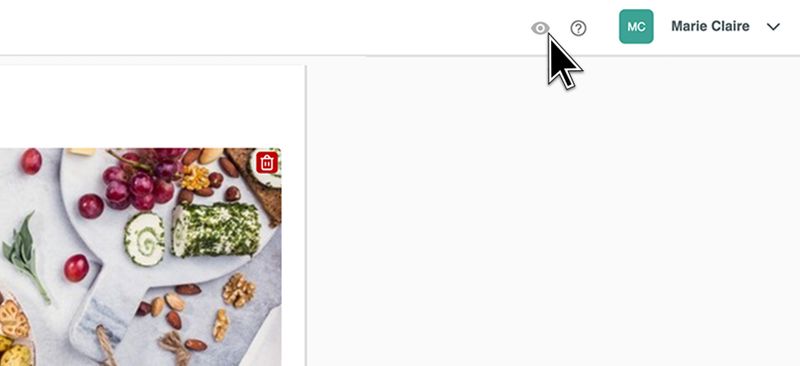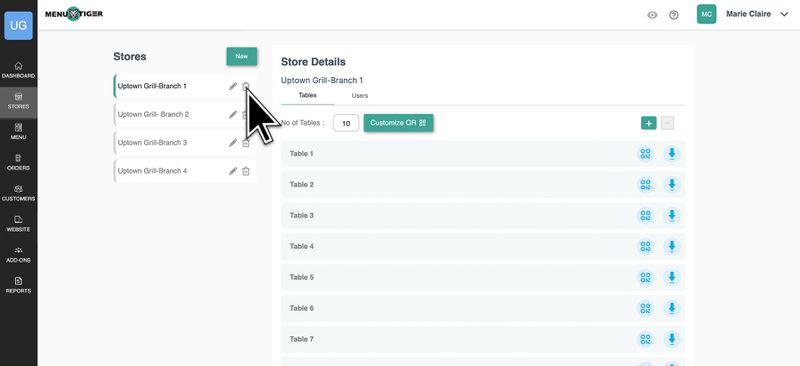MENU TIGER 的多店管理功能讓您可以毫不費力地為您的多地點餐廳設置菜單。
餐廳通常會從其離線文檔或在線文檔(如 Upstore 高級和免費訂閱或 Google 雲端硬盤)上傳 JPG 或 PDF 僅供查看的數字菜單。
另一方面,MENU TIGER 允許餐廳為每個位置構建一個交互式數字餐廳,他們可以從單個儀表板進行控制。
它可以讓您在管理面板上進行共享佈局,並立即將它們擴展到您的整個餐廳位置。
此外,它還可以讓您輕鬆維護餐廳之間共享的佈局。
您將只管理一種共享格式,而不是為每個商店位置管理多個不同的佈局。
為多地點餐廳設置商店佈局
通過本指南在 MENU TIGER 管理面板中為其他餐廳位置設置多個商店:
1. 開設多家門店
在 MENU TIGER 管理面板上,轉到專賣店 並選擇新的。
填寫您的商店名稱、地址和電話號碼。
提示:您可以將區域名稱或商店位置作為您的商店名稱,以便於識別。 (即 Uptown Grill – 紐約州百老匯)
根據您選擇的計劃添加盡可能多的商店。
常規計劃 – 最多 2 家商店
高級計劃 – 3 到 4 家商店
高級計劃 – 4 到 5 家商店
白金計劃 - 最多 7 家商店
訪問 MENU TIGER 以了解有關定價計劃和包含內容的更多信息。
2. 為多地點餐廳設置自定義菜單二維碼
放置您餐廳的徽標。
選擇數據和眼圖。
然後,更改並選擇 QR 碼數據和眼圖的形狀。 您可以使用正方形、圓形、菱形和其他形狀。
您可以使用正方形、圓形、菱形和其他形狀。
選擇圖案、眼睛和背景顏色。
根據您的品牌選擇單色或雙色漸變數據模式。 你的二維碼菜單 數據顏色必須足夠深,以便二維碼掃描儀可以讀取和識別它們。
你的二維碼菜單 數據顏色必須足夠深,以便二維碼掃描儀可以讀取和識別它們。
然後,為您的背景選擇一種比您的圖案更淺的顏色。
設置你的框架。
您可以創建和生成沒有框架的傳統且簡單的菜單 QR 碼。 但是如果你想提高它的吸引力和可掃描性,你可以添加一個框架或 CTA 短語,如“掃描菜單”、“掃描菜單”等。
但是如果你想提高它的吸引力和可掃描性,你可以添加一個框架或 CTA 短語,如“掃描菜單”、“掃描菜單”等。
查看並檢查您的菜單二維碼的可操作性。
掃描您的菜單二維碼以檢查可操作性。
如果它應該將您重定向到您網站的主頁並且數字菜單訂購 頁面是否正常工作。
3. 為商店佈置桌子
4.設置用戶和管理員
有時,當餐廳經營繁忙時,您只需要一些幫助。因此,將用戶和管理員添加到您的商店。 點擊用戶 然後填寫添加管理員和用戶所需的信息。
點擊用戶 然後填寫添加管理員和用戶所需的信息。
筆記:儀表板功能僅供管理員使用。只能訪問與用戶帳戶關聯的訂單。
為多地點餐廳設置菜單
以下是設置可用於不同餐廳位置的數字菜單的方法:
1. 前往菜單
2.製作食物分類
首先,選擇食品並創建沙拉、意大利面、甜點、飲料、葡萄酒等食品類別。
二、旁邊類別 標籤, 點擊新的。
然後,選擇類別將出現的商店。 然後,長按並拖動一個類別以重新排列出現的順序。
然後,長按並拖動一個類別以重新排列出現的順序。
最後,如果您已經創建了修改器組,請選擇一個修改器組。如果你還沒有,方法如下:
3. 創建修改器
要為食物類別或食物項目創建修飾符,請轉到菜單 然後選擇莫迪自豪的。 然後,為您的修改器組創建一個名稱,並設置每個修改器的單位價格。 客戶使用修改器來升級和定制他們的食品訂單。
然後,為您的修改器組創建一個名稱,並設置每個修改器的單位價格。 客戶使用修改器來升級和定制他們的食品訂單。
例如,您可以創建修飾符,如附加組件、附加組件、側面、熟度等。
4. 為多地點餐廳添加菜單食品項目
您可以在創建食物類別和修飾符後添加單個食物。 首先,選擇食品類別。 然後,在右上角食物清單 標籤,點擊新的 並填寫食品信息。
然後,在右上角食物清單 標籤,點擊新的 並填寫食品信息。
添加食品時請記住遵循以下準則:
- 在“商店”部分,輸入商店的名稱。
- 填寫食品名稱。
- 給食物一個簡短的描述(最多 100 個字符)。
- 設定價格。
- 指定份量。
- 選中“特色”框以在您的網站上展示該食品。食品照片上方的綠點表示特色食品。
- 選中可用性框以指示該項目可用,否則,取消選中該框。食品照片上方的紅點表示該食品不可用。
- 包括任何成分警告。從“成分警告”部分的列表中選擇。
- 選擇您的修飾符組。
- 以分鐘為單位提供預期的準備時間。
- 最多上傳三張 400×300 像素的食品照片。
筆記:本地化您的食品類別、食品、修飾符組和修飾符的語言設置,以適應多語言客戶。
使用 MENU TIGER 設置多地點餐廳菜單的好處
1. 輕鬆的菜單配置
為不同的餐廳位置創建和管理數字菜單更容易。感謝 MENU TIGER 的多地點商店管理功能。
通常,餐廳會從其離線文檔或在線文檔(如 Upstore 高級和免費訂閱或 Google 雲端硬盤)上傳僅供查看的 JPG 或 PDF 數字菜單。
然而,使用 MENU TIGER,餐廳可以為每家商店創建一個交互式數字餐廳,他們可以在一個帳戶中進行管理。
您無需為不同的商店創建多個單獨的菜單佈局,因為您可以為所有分店製作統一的菜單。
您只需要設置一個電子菜單應用程序 所有多地點餐廳的佈局。
2.更快的菜單更新
此外,更新您的數字菜單也輕而易舉。無需遍歷不同的商店並單獨更新每種食品。
由於是統一菜單,所有更新和配置都將實時反映所有數字菜單。
3.輕鬆更新可用和特色項目
MENU TIGER 的功能和可用性複選框可以簡化食品項目的更新。
只需選中功能框即可在您的餐廳網站上突出顯示某項內容。您可以取消選中是否要在功能頁面上將其刪除。
更新可用性也是如此。當項目可用或不可用時,您可以輕鬆選中和取消選中可用性框。
4. 多地點餐廳的統一數字菜單設置
創建一個連貫的餐廳非接觸式菜單 通過向所有餐廳分店提供相同的食品。
5.一致的餐廳運營
多地點商店的統一菜單意味著為您的連鎖餐廳創建一致的食譜、服務和交易。
6.強化餐廳品牌
一致性和連貫性是強大品牌的基礎。因此,為多地點餐廳創建相同的菜單將增強您的品牌。
經常問的問題
1. 如何編輯店鋪詳情
2. 如何翻譯您的店鋪詳情
在管理面板上,轉到 網站 然後選擇 常規設置.
選擇您想要在數字菜單中使用的餐廳語言,然後單擊保存。 然後去專賣店 然後單擊所選商店的編輯圖標。
然後去專賣店 然後單擊所選商店的編輯圖標。
選擇本地化將網站和數字菜單翻譯成您選擇的語言。單擊保存。
確保您已經在網站部分的常規設置中設置了語言。
3.如何預覽您創建的商店和菜單
單擊要刪除的商店旁邊的刪除圖標。
然後,確認刪除並單擊“是,刪除”。
使用 MENU TIGER 為多地點餐廳輕鬆設置菜單
使用 MENU TIGER 管理多地點餐廳和連鎖餐廳菜單從未如此簡單。
一個帳戶可以管理多個商店和多地點餐廳的數字菜單。
您可以輕鬆實時地為多個餐廳位置創建、配置和更新數字菜單。
想知道如何使用菜單老虎 為您的業務?立即註冊並獲得任何訂閱計劃的 14 天免費試用!